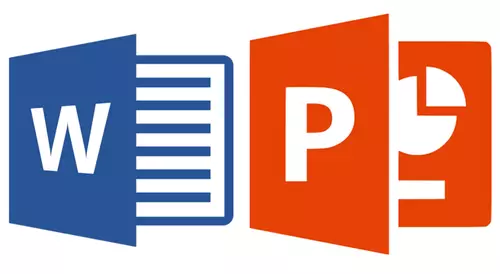
MS Word on monitoiminen ohjelma, jolla on käytännössä rajoittamaton mahdollisuus arsenalissa asiakirjojen kanssa. Näiden useimmat asiakirjat, niiden visuaalinen esitys ei kuitenkaan voi riittää. Siksi Microsoft Office -paketti sisältää niin monia ohjelmia, joista jokainen keskittyy eri tehtäviin.
PowerPoint. - Microsoftin toimistoperheen edustaja, kehittynyt ohjelmistoratkaisu keskittyi esitysten luomiseen ja muokkaamiseen. Puhuminen jälkimmäisestä, joskus voi olla tarpeen lisätä esitykseen pöydälle visuaalisesti yhteen tai muuhun tietoon. Olemme jo kirjoittaneet taulukkoa sanassa (viittaus materiaaliin esitetään jäljempänä) samassa artikkelissa kerrotaan, miten voit lisätä taulukko MS Wordista PowerPoint-esitykseen.
Oppitunti: Miten tehdä taulukko sanaan
Itse asiassa aseta Word Text Editorissa luotu pöytä, esitysten luomisohjelma on melko yksinkertainen. Ehkä monet käyttäjät ja niin he tietävät siitä tai ainakin arvaamaan. Ja vielä yksityiskohtaiset ohjeet tarpeettoman ei ehdottomasti ole.
1. Napsauta taulukkoa aktivoidaksesi toimintatavan sen kanssa.
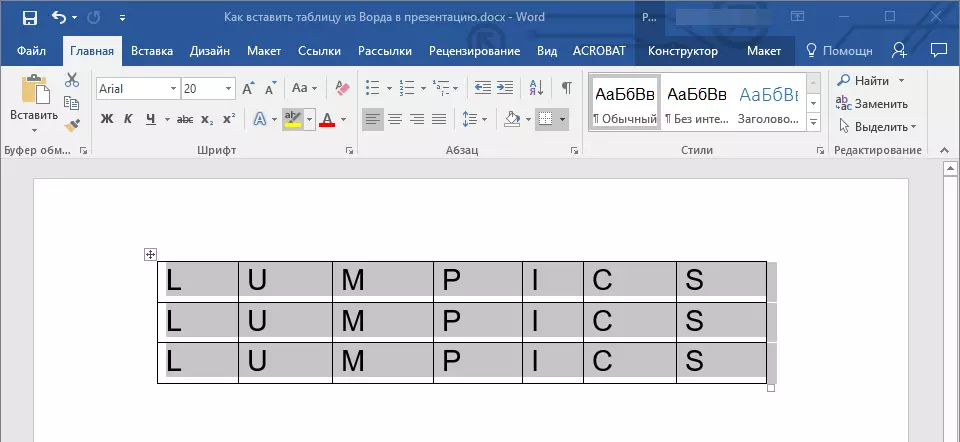
2. Ohjauspaneelissa näkyy pää-välilehdessä "Työskentely taulukoiden kanssa" Siirry välilehteen "Layout" ja ryhmässä "Pöytä" Laajenna painikkeen valikko "Allata" Painamalla sen alla olevaa painiketta kolmiossa.

3. Valitse "Korosta pöytä".
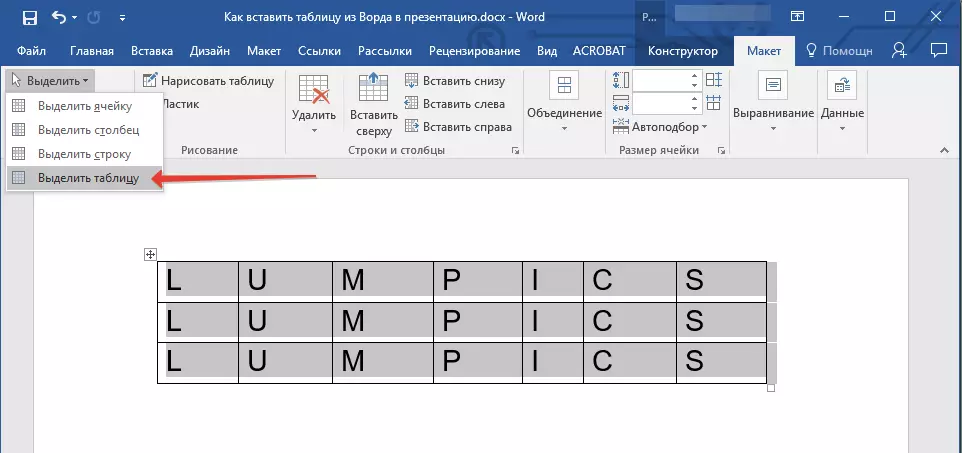
4. Palaa välilehteen "Koti" , ryhmässä "Leikepöydälle" Napsauta painiketta "Kopio".
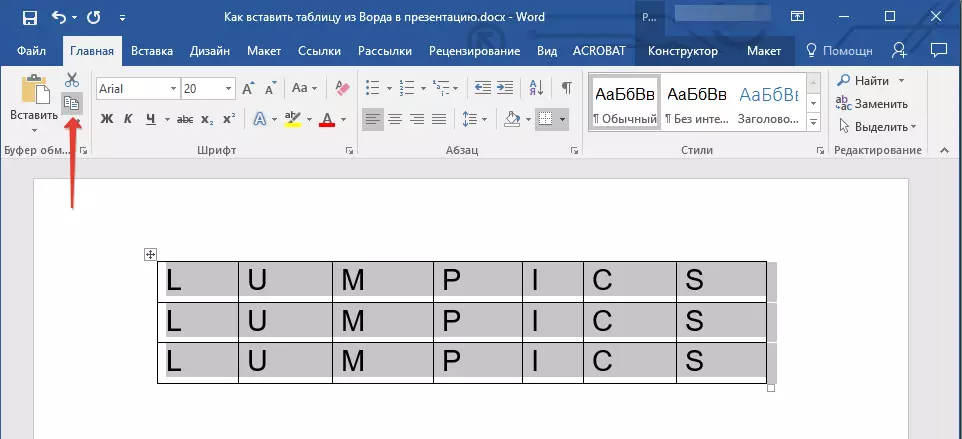
5. Siirry PowerPoint-esitykseen ja valitse liukumäki, johon haluat lisätä taulukon.

6. Välilehden vasemmalla puolella "Koti" Napsauta painiketta "Lisää".
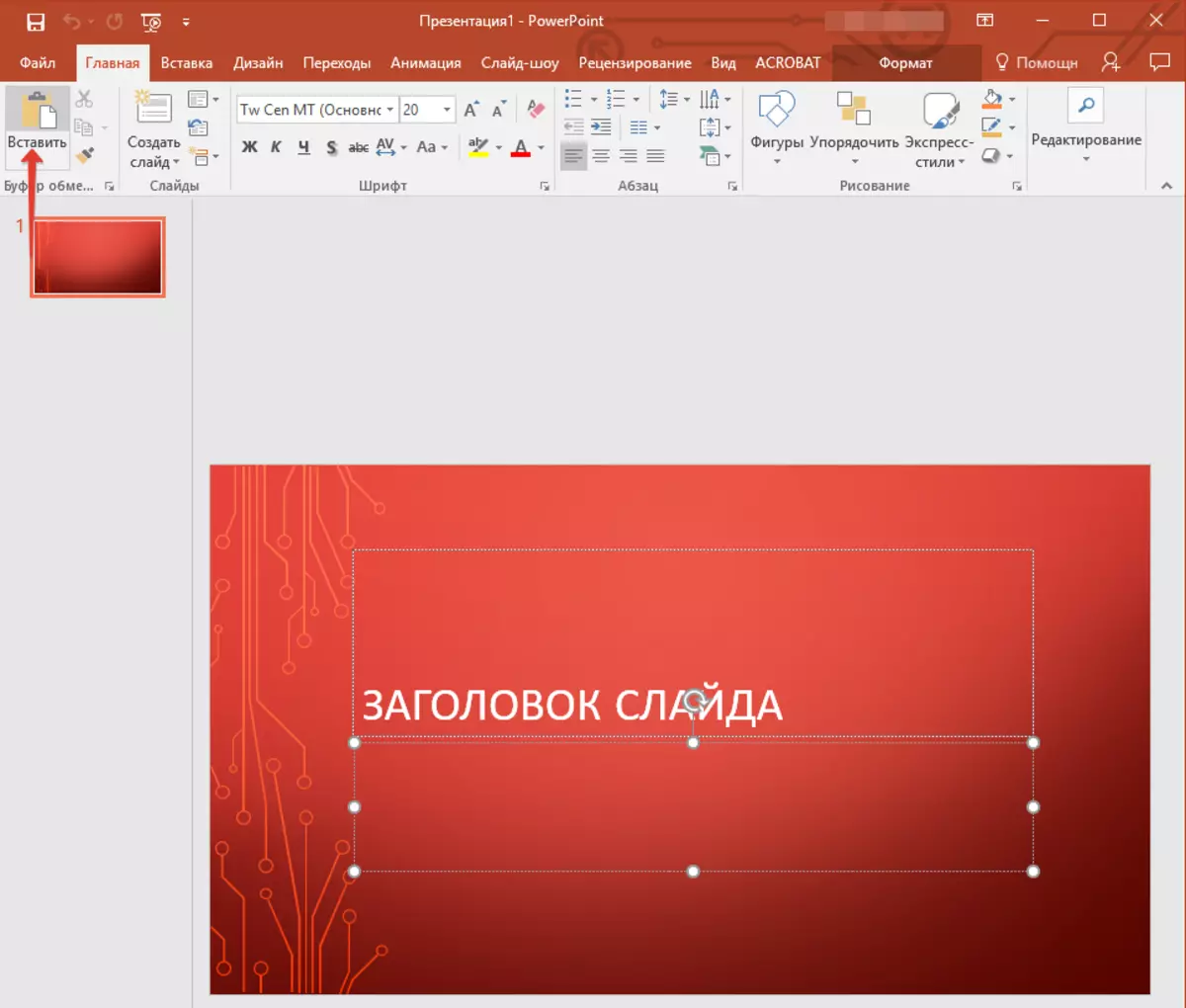
7. Taulukko lisätään esitykseen.
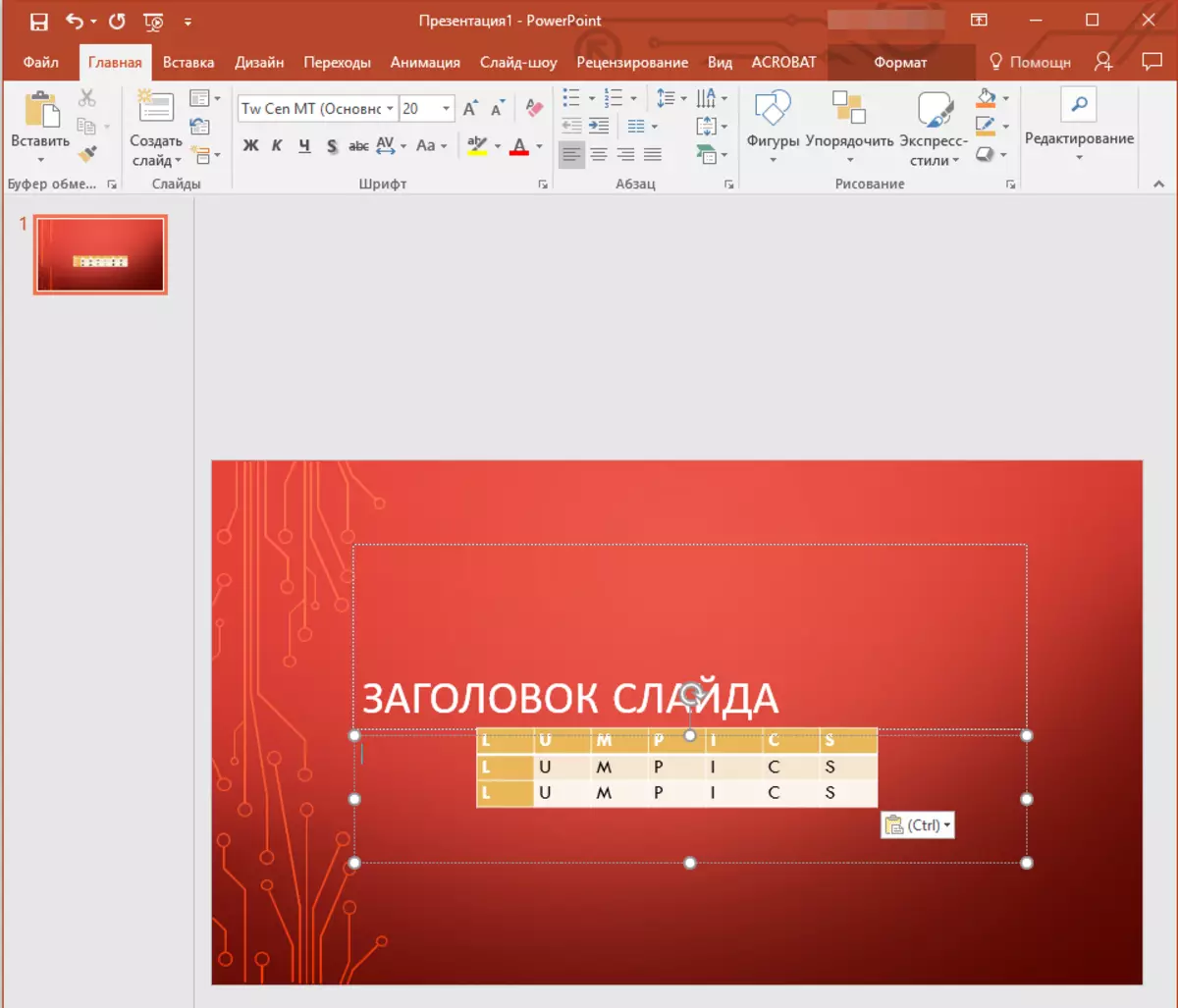
- Neuvoja: Tarvittaessa voit helposti muuttaa seuraavaan taulukon kokoa. Tämä tehdään samalla tavoin kuin MS Word - riittää vain vetämään yhden ympyrän yli sen ulkopuolella.

Tästä, todella kaikesta, tästä artikkelista olet oppinut kopioimaan taulukon sanasta PowerPoint-esitykseen. Toivotamme teille menestystä Microsoft Office -paketin tulevassa kehityksessä.
